Skärmbilder spelar en viktig roll när du gör dinmålgruppen förstår stegen som är involverade i att konfigurera eller installera ett program. När du tillhandahåller en bild med en beskrivning, kan läsarna enkelt förstå beskrivningen och verifiera följden av steg som är inblandade. Som de, "En bild är värd tusen ord", så sant är detta citat. Att fånga skärmdumpar är ganska enkelt, och medan du i en äldre version av Windows var begränsad till Print Screen på ditt tangentbord har alternativen utvecklats i Windows 7 Snipping Tool. Men om Snipping Tool fortfarande inte tillfredsställer din aptit är verktyg från tredje part vägen att gå. Det finns olika Windows-applikationer som erbjuder ett antal skärmdumpalternativ, och några som till och med känner sig något onödiga. Ett av de verktygen du kan prova är Desktop Hunter. Det är ett verktyg för att ta skärmdump som låter digfånga skärmdumpar och spara dem i flera bildformat som JPEG, PNG, BMP och GIF. Till skillnad från tidigare täckta verktyg inklusive Shotty och GreenShot, som båda är ganska fantastiska, låter det dig ställa in individuella komprimeringsnivåer för varje bildformat. Du kan ställa in anpassade snabbtangenter för att ta skärmdumpar av en vald region, aktivt fönster eller hela skrivbordet.
Huvudgränssnittet har Kopiera till Urklipp, Spara, Alternativ, Fånga skrivbord, Fånga aktivt fönster och Fånga vald region alternativ överst, medan den fångade skärmdumpen visas i huvudfönstret.

Innan du börjar ta skärmdumpar är det detrekommenderas att konfigurera kompressionsnivåerna och välja utgångsbildformat. Dialogrutan Alternativ innehåller enskilda parametrar för komprimeringskvalitet för bildformat som stöds (JPEG, PNG, GIF och BMP). De JPEG-komprimering nivån varierar från lägre till hög, medan PNG-komprimering har en skala 0-9 som ger dig 10 komprimeringsnivåer. BMP-format kan sparas i 1-bitars, 4-bitars, 8-bitars, 15-bitars, 16-bitars, 24-bitars och 32-bitars, och GIF-komprimering har två lägen; Normal LZW-komprimering och GIF-kompatibel RLE-komprimering. Under Automatisk sparning, kan du definiera standardbildformatet och en anpassad mapp för att spara tagna bilder. De Hotkey alternativet låter dig ställa in snabbtangenter för Fånga vald region, Fånga aktivt fönster och Fånga skrivbordet. Klicka på när du är klar med att konfigurera inställningarna Spara.
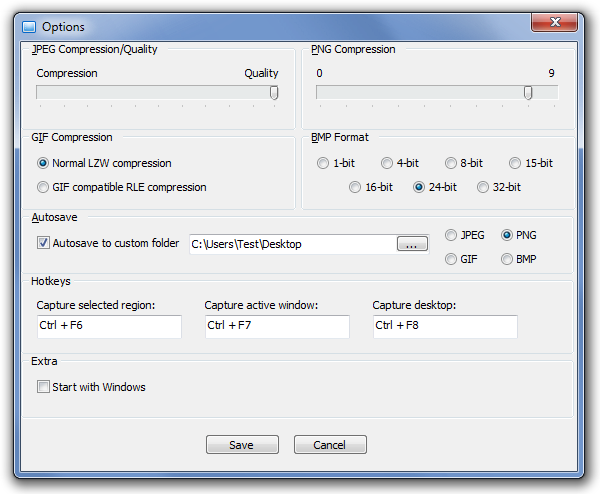
Desktop Hunter är utvecklad av NoVirusThanks ochvi har funnit det ganska anständigt alternativ till integrerad Windows-app. Applikationen fungerar på Windows XP, Windows Vista och Windows 7 och finns också som en bärbar version. Testning utfördes på Windows 7 Ultimate.
Ladda ner Desktop Hunter













kommentarer